گوگل کروم پر ریکارڈ شدہ پاس ورڈ کیسے ڈسپلے کریں?, گوگل کروم: محفوظ کردہ پاس ورڈز کو کیسے ظاہر کریں
گوگل کروم: محفوظ کردہ پاس ورڈز کو کیسے ظاہر کریں
4. بائیں مینو پر ، “خودکار اندراج” ، پھر “پاس ورڈ مینیجر” پر کلک کریں.
گوگل کروم پر ریکارڈ شدہ پاس ورڈ کیسے ڈسپلے کریں ?
بہت سے انٹرنیٹ براؤزرز کی طرح, گوگل کروم کنکشن شناخت کنندگان اور پاس ورڈز کو ریکارڈ کرنے اور بحال کرنے کے قابل ہے. بشرطیکہ آپ اسے اجازت دیں !
یہ سسٹم آپ کو اپنی پسندیدہ سائٹوں پر آپ کو اپنے لاگ ان اور پاس ورڈ کی یاد دلانے سے روکتا ہے. آپ کو صرف اپنے ماؤس کو اس شکل میں رکھنا ہوگا کہ مؤخر الذکر خود بخود بھر جاتا ہے. تاہم ، وقت گزرنے کے ساتھ ساتھ یہ آپ کے کلام گزرنے کو نہیں ضبط کرنے کی وجہ سے ہوسکتا ہے ، آپ اسے بھول جاتے ہیں. گوگل کروم پر اپنی رازداری کی حفاظت کے لئے ایک بہت ہی پریشانی والی صورتحال ، خاص طور پر اگر آپ اپنے سے زیادہ کمپیوٹر استعمال کرنے کی کوشش کریں.
گوگل کروم پر ریکارڈ شدہ پاس ورڈ دکھائیں
1. کھولو مینو اوپر دائیں طرف آپ کے گوگل کروم براؤزر سے اور کلک کریں ترتیبات.
2. ایک نیا صفحہ دکھایا گیا ہے. سیکشن تلاش کرنے کے لئے نیچے جائیں خودکار اندراج. پھر کلک کریں پاس ورڈ.
3. ایک فہرست اسکرین پر ظاہر ہوتی ہے. آپ کو وہ تمام سائٹیں ملیں گی جہاں آپ کے کنکشن کے شناخت کنندگان کو گوگل کروم نے محفوظ کیا ہے.
نوٹ : آپ کو صفحہ کے اوپری حصے میں سرشار بار میں تلاش کرکے ایک مخصوص سائٹ مل سکتی ہے.
4. پر کلک کریںآنکھ کا آئکن. پاس ورڈ ظاہر ہوتا ہے.
اب آپ کو سائٹ کے لئے استعمال ہونے والا پاس ورڈ معلوم ہے. اگر آپ اس حفظ کو منسوخ کرنا چاہتے ہیں تو جان لیں کہ یہ بالکل ممکن ہے: آنکھ کے اگلے اور آگے ، 3 پوائنٹ آئیکن پر کلک کریں حذف کریں.
گوگل کروم پر اپنی رازداری کے تحفظ کے لئے وقف دوسرے سبق تلاش کریں:
- گوگل کروم پر محفوظ کردہ پاس ورڈز کو حذف کرنے کا طریقہ ?
- گوگل کروم پر نجی نیویگیشن موڈ کو کیسے چالو کریں ?
- گوگل کروم پر کثرت سے ملنے والی سائٹوں کو کیسے حذف کریں ?
- گوگل کروم پر پچھلی اندراجات کو کیسے ختم کریں ?
- گوگل کروم پر ریکارڈ شدہ پاس ورڈ میں ترمیم کیسے کریں ?
- گوگل کروم پر تاریخ کو کیسے مٹائیں ?
- گوگل کروم پر کیشے کو کیسے خالی کریں ?
- گوگل کروم پر کوکیز کو حذف کرنے کا طریقہ ?
- بہت اچھی کارکردگی
- استعمال کرنے میں آسان اور خوشگوار
- ایک اچھی طرح سے محفوظ براؤزر
مکمل اور سیال ، گوگل کروم ویب براؤزرز کے لئے ایک مفت حوالہ کے طور پر کھڑا ہے اور دیگر پرچم بردار ایپلی کیشنز جیسے موزیلا فائر فاکس اور مائیکروسافٹ ایج (سابق انٹرنیٹ ایکسپلورر) کے مقابلہ میں بہترین پوزیشن میں ہے۔. کمپیوٹر کے لئے اپنے ونڈوز ، میک اور لینکس ورژن کو مکمل کرنے کے لئے ، کیلیفورنیا کی فرم ایک موبائل ورژن بھی پیش کرتی ہے جو اینڈروئیڈ اور آئی او ایس کے ساتھ مطابقت رکھتی ہے۔.
مکمل اور سیال ، گوگل کروم ویب براؤزرز کے لئے ایک مفت حوالہ کے طور پر کھڑا ہے اور دیگر پرچم بردار ایپلی کیشنز جیسے موزیلا فائر فاکس اور مائیکروسافٹ ایج (سابق انٹرنیٹ ایکسپلورر) کے مقابلہ میں بہترین پوزیشن میں ہے۔. کمپیوٹر کے لئے اپنے ونڈوز ، میک اور لینکس ورژن کو مکمل کرنے کے لئے ، کیلیفورنیا کی فرم ایک موبائل ورژن بھی پیش کرتی ہے جو اینڈروئیڈ اور آئی او ایس کے ساتھ مطابقت رکھتی ہے۔.
گوگل کروم: محفوظ کردہ پاس ورڈز کو کیسے ظاہر کریں
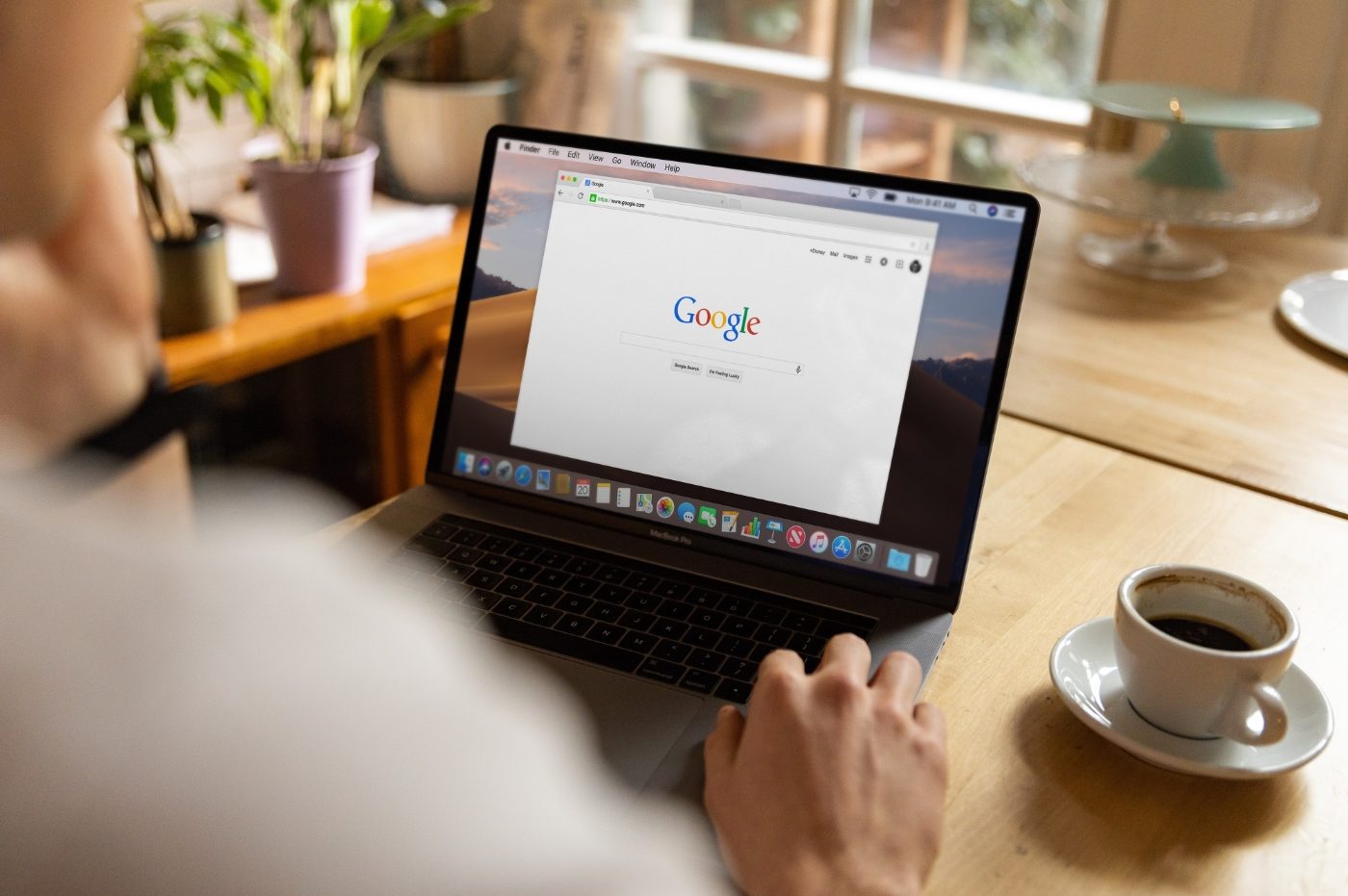
اگر آپ کروم پاس ورڈ تخلیق اور بیک اپ سروس استعمال کرتے ہیں تو ، آپ جانتے ہو کہ یہ کتنا عملی ہے. ہم یہاں وضاحت کرتے ہیں کہ اگر آپ ان کو گوگل ویب براؤزر کے بجائے کہیں اور استعمال کرنا چاہتے ہیں تو تمام ریکارڈ شدہ پاس ورڈ کیسے تلاش کریں.
کروم پر پاس ورڈز کے خود کار طریقے سے اندراج کو چالو کرکے ، براؤزر آپ کو ان کو بچانے کی پیش کش کرتا ہے. ایک عملی آپشن جو آپ کو ایک کلک کے ساتھ ایک بہت ہی محفوظ پاس ورڈ بنانے اور اسے خود بخود بچانے کی اجازت دیتا ہے. لیکن تب ہم انہیں کہاں سے مل سکتے ہیں ? ہم یہاں وضاحت کرتے ہیں کہ جلدی سے اس تک کیسے رسائی حاصل کی جائے.
گوگل کروم پر ریکارڈ شدہ پاس ورڈ کیسے ڈسپلے کریں
گوگل کروم کو لانچ کرنے کے بعد ، درج ذیل اقدامات پر عمل کریں:
1. صفحے کے اوپری دائیں طرف تین عمودی پوائنٹس کے ذریعہ نمائندگی کرنے والے مینو پر کلک کریں.
2. “ترتیبات” ٹیب کو منتخب کریں.
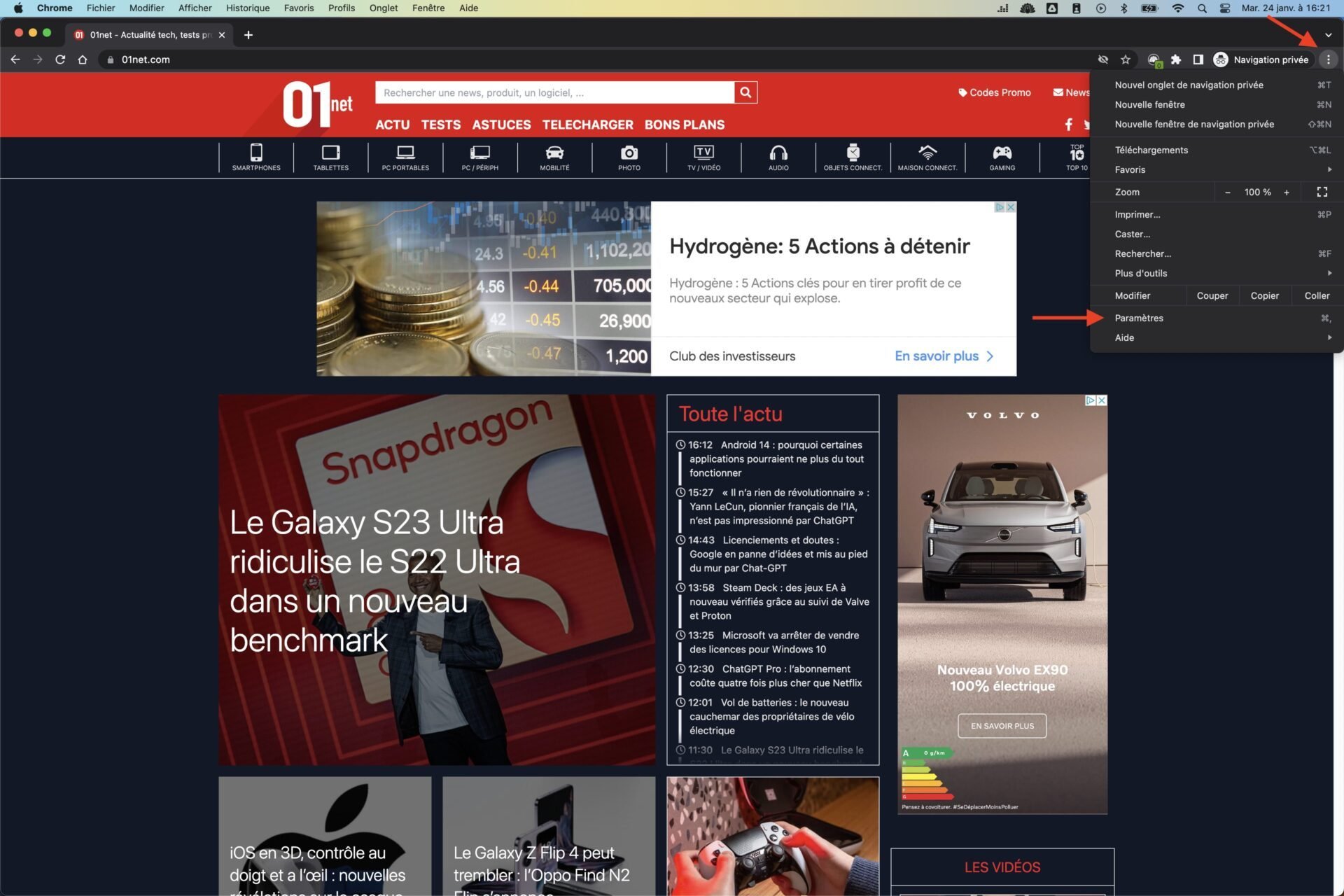
3. اب آپ گوگل کروم کی ترتیبات کے صفحے پر پہنچیں.
4. بائیں مینو پر ، “خودکار اندراج” ، پھر “پاس ورڈ مینیجر” پر کلک کریں.
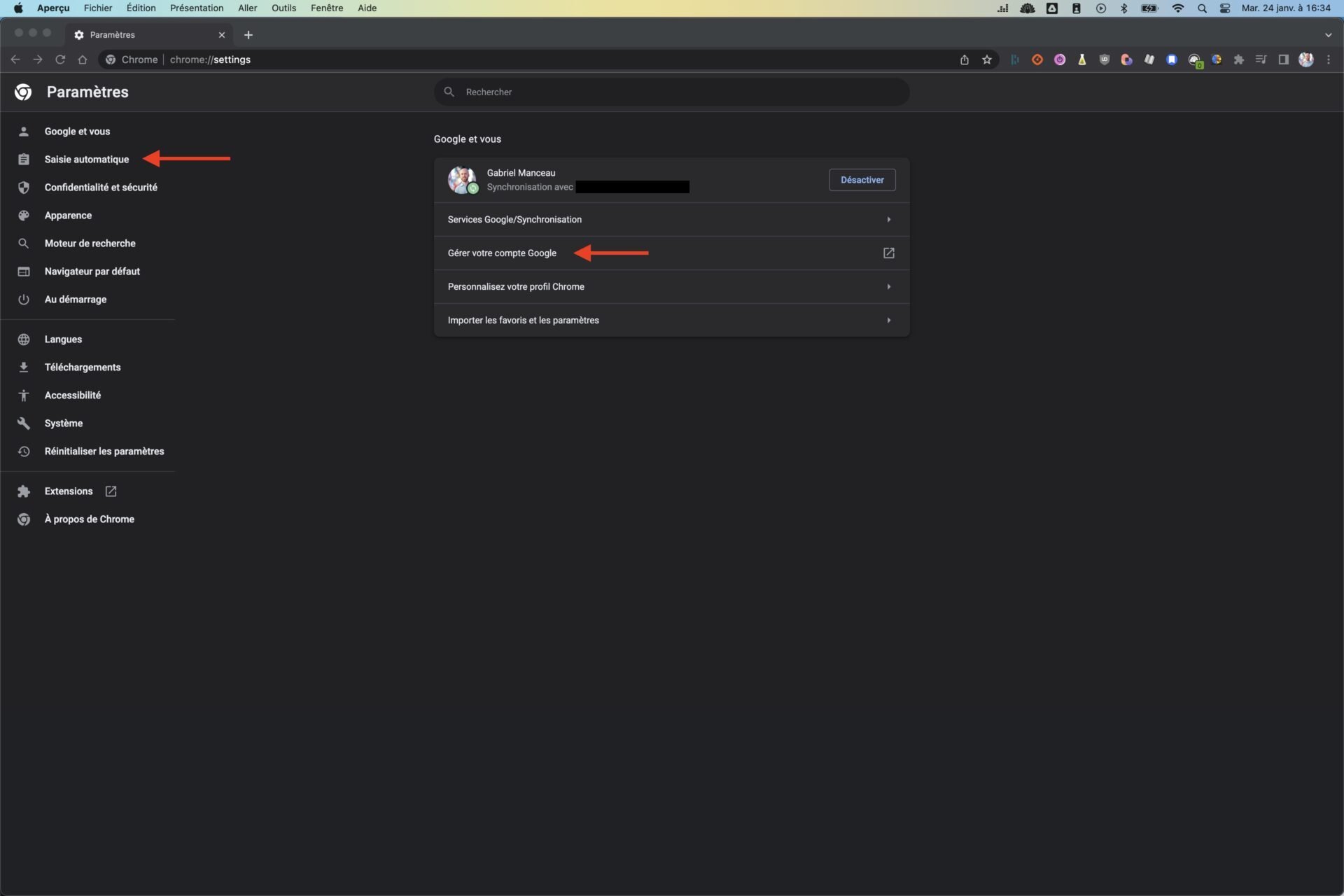
5. ان تمام سائٹوں کی فہرست جن کے لئے آپ نے ایک شناخت کنندہ اور پاس ورڈ کو محفوظ کیا ہے اس کے بعد ظاہر کیا گیا ہے.
6. جیسا کہ آپ دیکھ سکتے ہیں ، پاس ورڈ پوشیدہ ہیں. ان کو ظاہر کرنے کے لئے آنکھ پر کلک کریں.
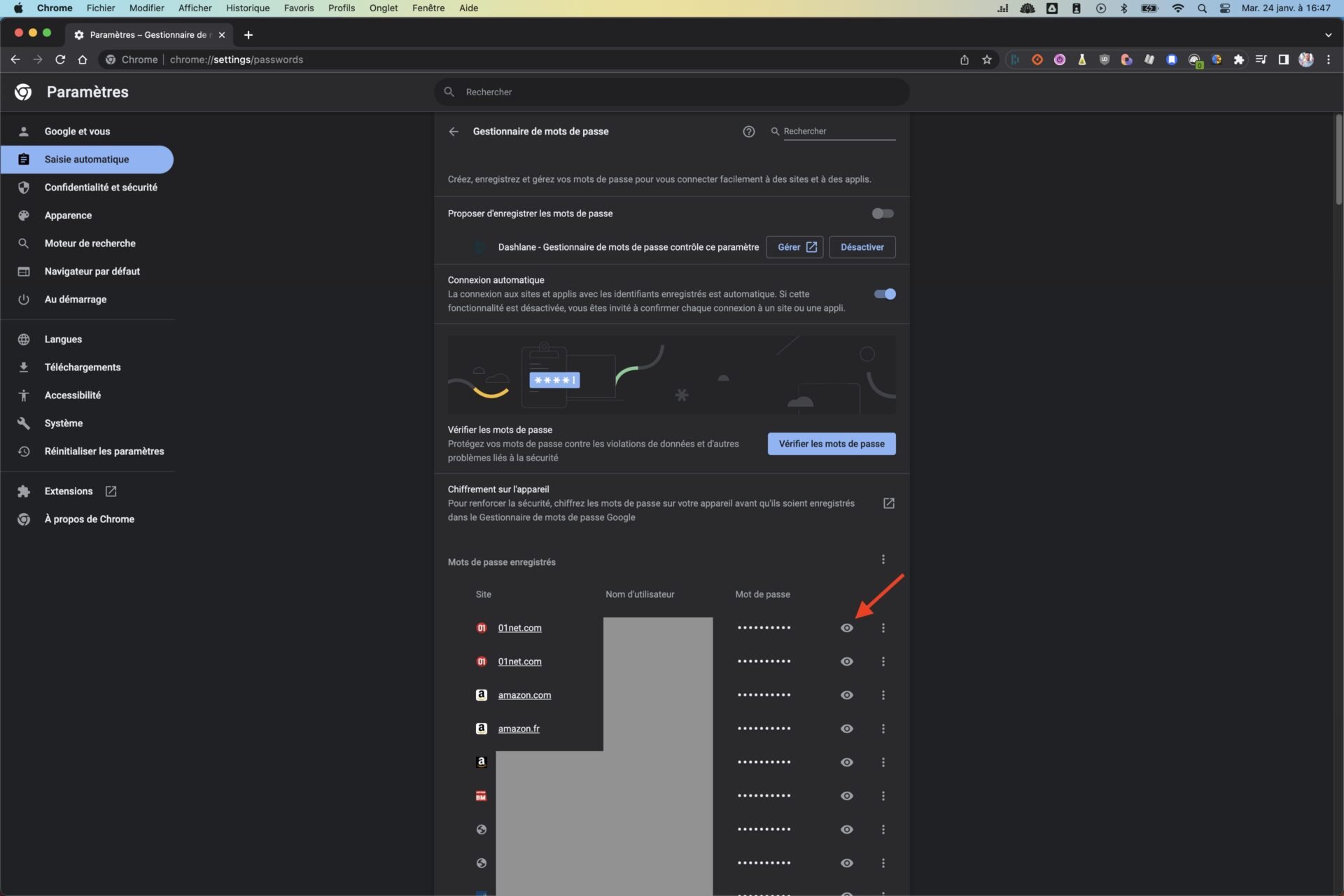
7. آپ کے کمپیوٹر کے ماسٹر پاس ورڈ سے گوگل کروم پاس ورڈز کو ظاہر کرنے کی درخواست کی جائے گی (صرف ایک بار).
8. آنکھ کے ساتھ واقع تین چھوٹے نکات آپ کو پاس ورڈ کی کاپی ، ترمیم یا حذف کرنے کی اجازت دیتے ہیں.

اسی صفحے پر ، ڈیٹا کی خلاف ورزیوں اور سیکیورٹی کے دیگر مسائل سے بچانے کے لئے پاس ورڈ کے الفاظ کی جانچ کرنا بھی ممکن ہے. اگر یہ مضمون آپ کی دلچسپی رکھتا ہے تو ، یہ جاننے کے لئے ہمارے ٹیوٹوریل پر جائیں کہ آیا آپ کے پاس ورڈ سے سمجھوتہ کیا گیا ہے.
آخر میں ، اگر آپ ان کو درآمد کرنے یا پاس ورڈ مینیجر کو برآمد کرنے کے لئے کروم پاس ورڈز ڈسپلے کرنا چاہتے ہیں تو ، “پاس ورڈز کو محفوظ کریں” کے آگے تین نکات پر کلک کریں۔.
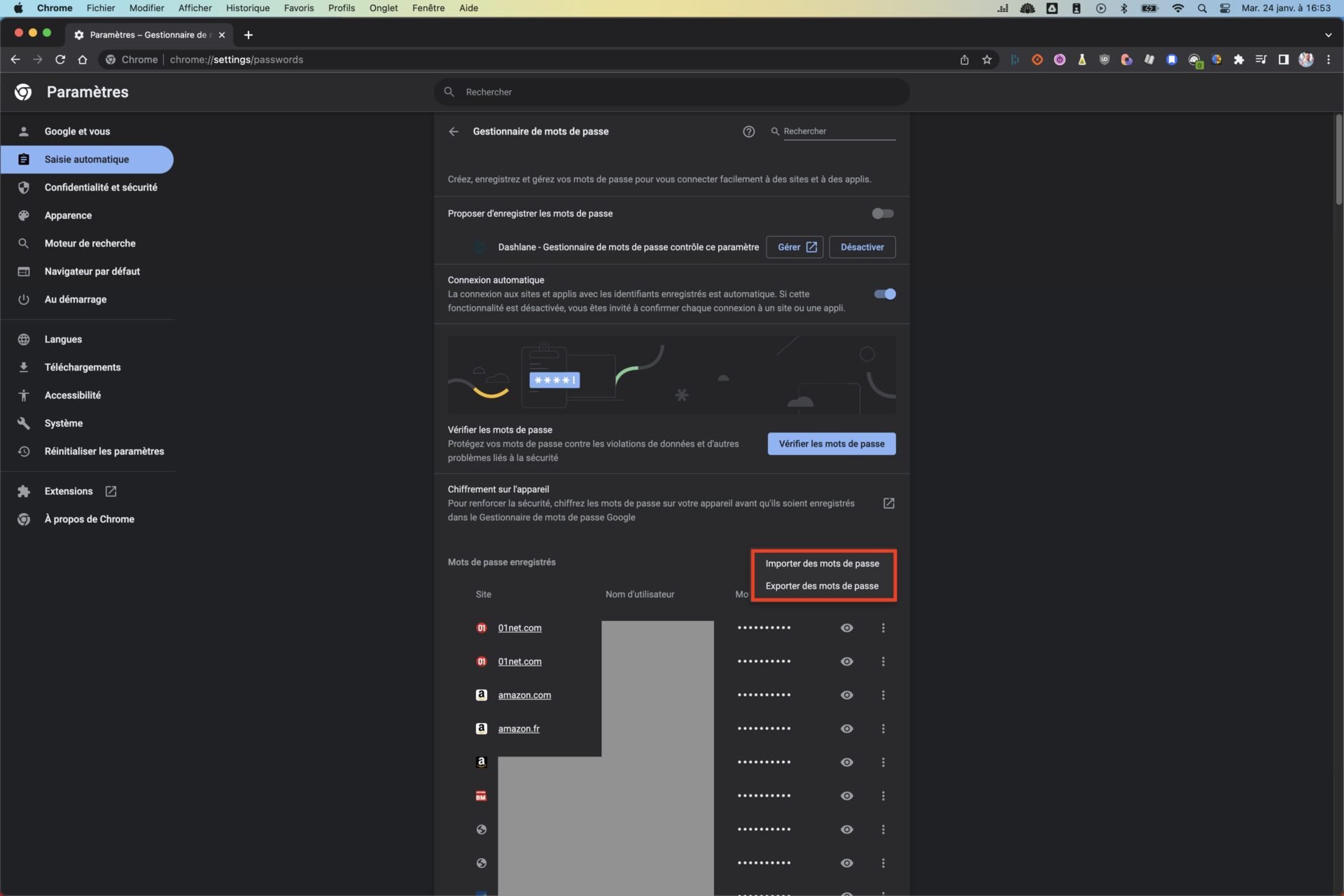
نوٹ کریں کہ ہینڈلنگ آپ کے Android یا iOS اسمارٹ فون پر گوگل کروم سے ایک جیسی ہے. یہاں ، اب آپ جانتے ہیں کہ گوگل کروم پر ریکارڈ شدہ پاس ورڈ کہاں تلاش کریں اور ان کو کیسے ڈسپلے کریں !



